モンスターモバイル ![]() のレンタル端末はmacaroonSEという端末です。
のレンタル端末はmacaroonSEという端末です。
実際にmacaroonSEを使っている筆者が使い方を解説します。
難しい操作も全くなく、端末が届いてからほんの3分でWiFiに繋がりますよ。
【モンスターモバイル】ルーター端末の特徴

macaroonSEのスペック
| サイズ | 85x85x23.5mm |
| 重さ | 125g |
| バッテリー | 4000mAh |
| 連続使用可能時間 | 20時間 |
| 充電時間 | 6時間 |
| USBポート | USB Type-C |
| サポート帯域 | LTE-TDD: B41 LTE-FDD: B1/B3/B8/B18/B19/B26 WCDMA : B1/B6/B8 |
モンスターモバイルで使えるルーター端末は「macaroonSE」という
このルーター至ってシンプルでして、縦横約3cmほどの液晶画面が1つ、ボタンが2個、Type-Cのケーブルがつなげられるポートが1個だけのスタイル。
よく見かけるスマホ型のルーターと違ってかわいい形をしています。
macaroonSEのサイズ感

大きさはミスドのフレンチクルーラーより二まわり小さいサイズ感。
手のひらに乗せるとそこそこ大きさを感じますが、重くはない。


一般的なスマホより2倍くらいの随分厚さがあります。
よく見かけるスマホ型のルーターよりもずいぶん分厚い。
個人的には丸いフォルムが気に入っています。
モンスターモバイルmacaroonSEの接続方法
端末が届いたらまず①のボタンを押して電源をつける
②のボタンでロックを解除する

端末がWiFiを拾うまで2分ほど待つ
左上が「U」になったら端末がWiFiをつかんだよっていう印です。
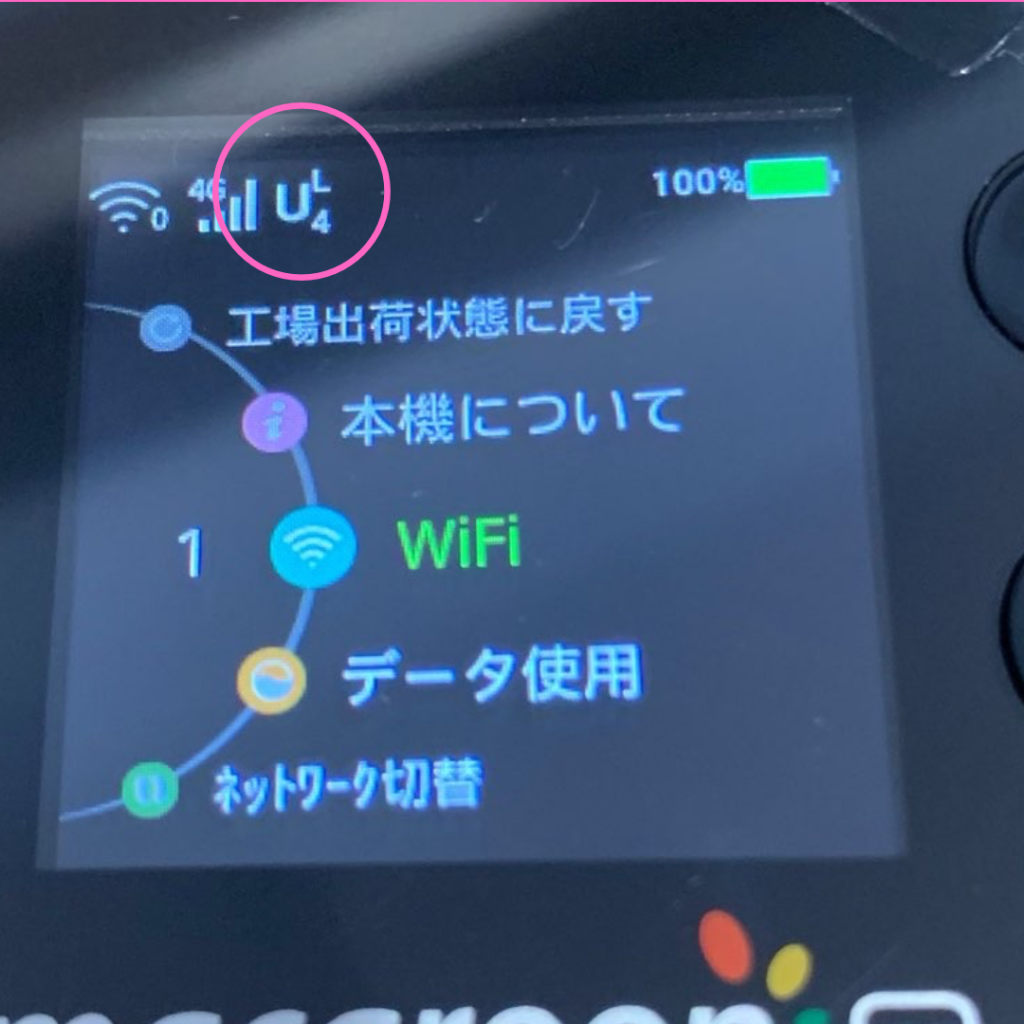
②で「WiFi」のを選び、①を押す

表示されたSSIDとKEYをスマホで入力して終わり
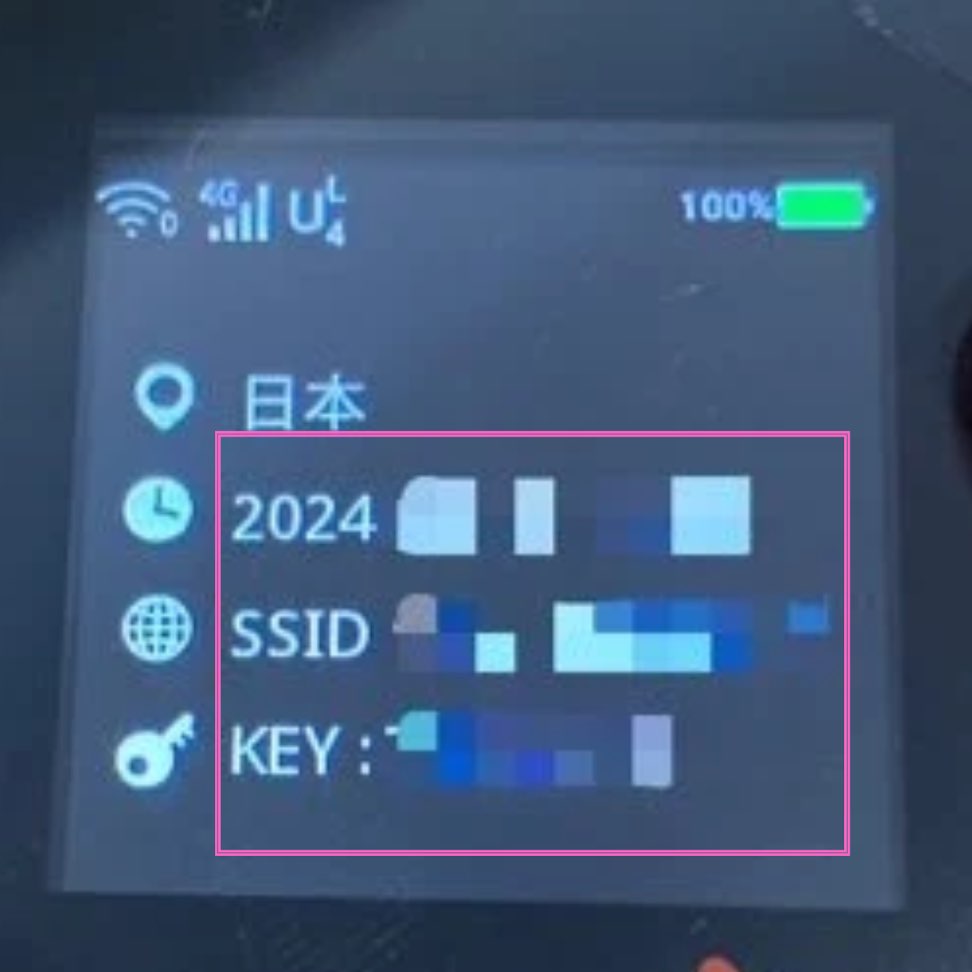
固定回線と違って工事とか難しい設定もありませんでした。届いて3分くらいでWiFi使えます。
ルーター端末を使う時の注意点
モンスターモバイルの端末は、使いやすいが故の弊害が二つあります。
- SSIDとKEYを知られないように注意する
- 不要な場所でうっかり繋ぎっぱなしに気をつける
- まれに電源がオフになっていることがある
SSIDとKEYを知られないように注意する
一つ目が
SSIDとKEYを他人に見られないようにする
です。
ルーターを持ってカフェなどに行った時は、他人からWiFiのSSIDとKEYを見られないようにしましょう。
macaroonSEはボタン操作だけでSSIDとパスワードが確認できるようになってるので、注意が必要です。
パスワードを見られてしまうと、勝手に接続されるおそれがあります。
不特定多数がいる場所で使う場合は管理に気をつけましょう。
不要な場所でうっかり繋ぎっぱなしに気をつける
二つ目の注意点が、
ポケット型WiFiを使う必要がない所では回線の切り替えをする
です。
一度スマホやタブレットでルーターのWiFiに接続すると、ルーターの電源を切らない限り基本的に自動で接続されます。
ポケット型WiFiを使わなくてもいい場所では他の回線に切り替えましょう。
筆者は現在モンスターモバイル ![]() を使ってますが、無駄遣いしたくはないので自宅では固定回線を使っています。
を使ってますが、無駄遣いしたくはないので自宅では固定回線を使っています。
この時、家に帰ってきてそのままスマホやタブレットを使っていると、気づかないうちにデータ容量を消費してしまいます(わたしよくやります)。
なので固定回線やフリーWiFiでいい時は回線の切り替えが必要です。
※その点無制限プランはギガ数気にしなくてOKなので便利。
まれに電源がスリープモードやオフになっていることがある
長時間使っていない時にスリープモードになっていることがあります。
画面左上のアルファベット表示が「S」になっている時はスリープモードです。
WiFiを使う時はスマホがちゃんとmacaroonSEの接続されているか確認したほうがいいです。
また、ルーターの電源が時々オフになっていることもありました。macaroonSEがWiFi受信できているか時々チェックしたほうが良さそうです。
申し込みからどれくらいで届く?
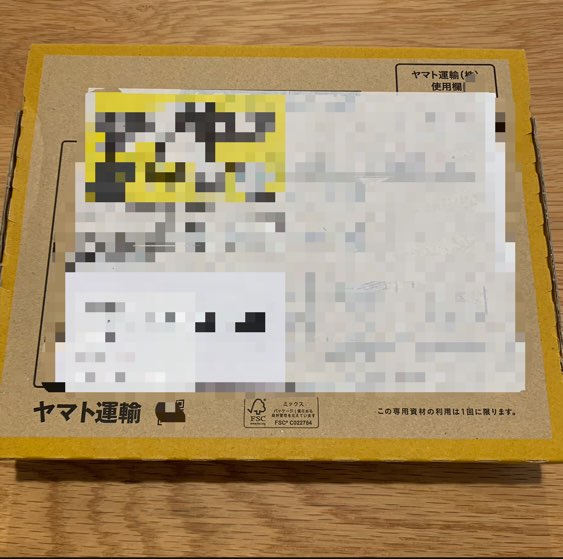
申し込みから3日後に届きました(福岡県在住)。
モンスターモバイル ![]() の端末は最短即日発送ですぐにインターネットが必要な人に便利です。
の端末は最短即日発送ですぐにインターネットが必要な人に便利です。
ダンボールを開けると、本体・充電ケーブル(ACアダプターは無し)・取扱説明書が入ってました。
初めて電源入れた時100%充電されてるの見て、一生モンスターモバイルについて行くと心に誓いました。
ちなみにモンスターモバイルのルーター端末はレンタル式なので解約時返還するから必要があります。
macaroonSE充電は丸一日もった
フル充電にしておけば、日中ずっと使っていても一日中保ちました。
一日一回充電すれば大丈夫といった感じです。充電ポートはType-Cです。ACアダプターは付属されてないので用意しましょう。
| 時間 | 充電残量 |
| フル充電時 | 100% |
| 2時間後 | 94% |
| 4時間後 | 89% |
| 6時間後 | 83% |
| 8時間後 | 77% |
| 10時間後 | 73% |
| 12時間後 | 70% |
| 14時間後 | 64% |
| 24時間後 | 44% |
また、充電残量1%からフル充電の100%になるまで約6時間かかりました。
※バッテリーは経年劣化するので端末の状態によっても異なります。
モンスターモバイルの回線
クラウドSIMタイプのWiFiといってクラウド上のSIMを使ってドコモ、au、ソフトバンクの回線を使います。
特に設定もないので気にせず接続するだけです。
- クラウドSIMのWiFi…スマホと同じLTEモバイル回線、制限ありプランが多い
- WiMAXのWiFi…クラウドSIMと比べて高速、ギガ無制限プランが多い
【まとめ】モンスターモバイルのルーター端末macaroonSEの使い方は簡単
モンスターモバイルのWiFi接続方法は簡単
- 申し込みして3日後に届いた
- 端末届いてWiFi繋げるまで3分
- 一度繋げればその後は自動で繋がる
- 普段見るのは「データ使用」くらい
- SSIDとKEYは知られないようにする
モンスターモバイルのWiFi接続方法はかなり簡単です。
端末が届いたらすぐ使えるようになりました。
一度接続するとその後は自動で繋がります。
なので家で固定回線使ってる場合は、家に帰ったら固定回線に切り換えが必要です。
「データ使用」で現在の使用量を確認するくらいで、それ以外は普段触らなくてOK。
端末自体もシンプルなので操作に迷うこともないと思います。
以上です。
公式サイト:モンスターモバイル ![]()




コメント